카카오톡 친해지기
국민 메신저가 된 카카오톡. 그 매력은 많습니다. 그중 하나가 쉽게 쓸 수 있다는 점입니다. 쉬운 방법에 익숙하다 보니 실속을 못 챙기는 경향도 있습니다. 국민 메신저 '카톡'으로 들어가 볼까요.
카카오톡 기본 화면
스마트폰의 기본 화면이 '홈 화면'이듯이, 카카오톡 기본 화면은 아래 '다섯 개의 아이콘'이 있는 화면입니다. 그중 중요한 두 가지는 '친구'와 '채팅'입니다. 메시지 어플의 '연락처'와 '문자'에 해당됩니다. 그리고 하나 더 추가하면 '더보기'입니다. '점 세 개'로 된 '더보기'에는 많은 기능이 있습니다.
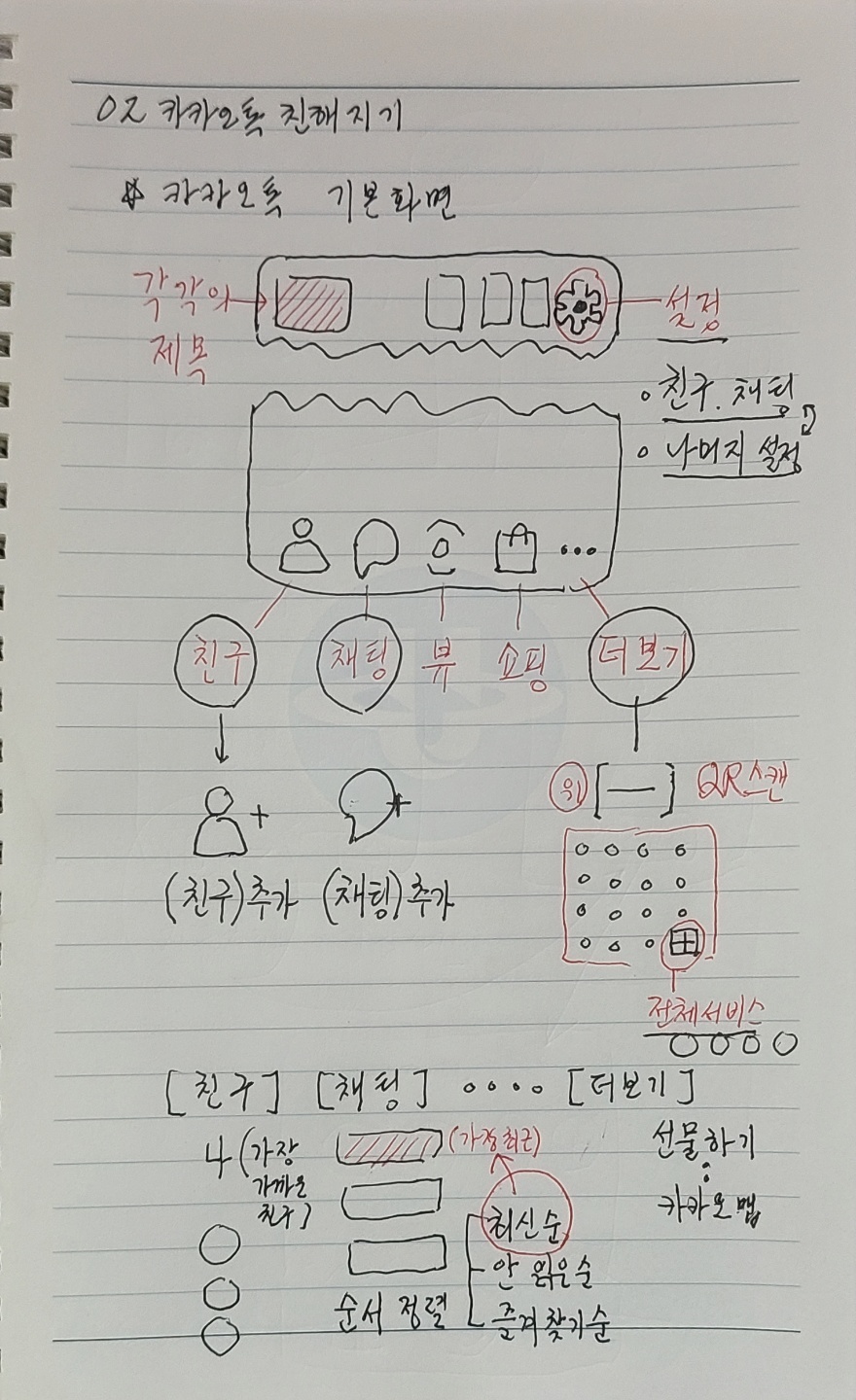
친구와 채팅
친구와 채팅 관계는 '친구가 있어 채팅'이 있는 것인지, '채팅이 있어 친구'가 되는 것인지 구분이 안될 정도로 밀접한 관계가 있습니다. 사용자 입장에서는 구별의 필요가 없을 정도. 더군다나 '자동 친구 추가'가 허락된 경우는 연락처에 등록된 전화번호는 모두 친구로 등록하는 민폐(?)까지 끼치게 됩니다. 이것은 카톡의 장점이자 문제점이 됩니다.
카톡 친구 관리에 주의를 가질 필요가 있습니다. 인기에 업혀 사는 사람이 아니라면 친구로 등록시킬지 여부를 결정해서 등록하시기를 권합니다. 그러기 위해 카톡 친구 '설정 > 친구 관리'에서 '자동 친구 추가'는 '해제'하세요.
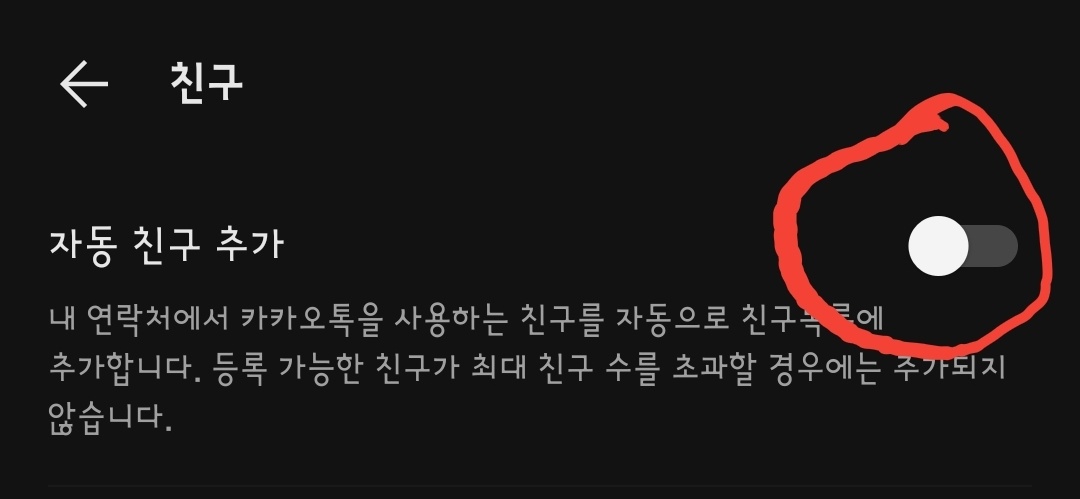
카카오톡 친구와 채팅
친구를 길게 누르면 몇 개의 메뉴가 나옵니다. '즐겨찾기'를 선택하면 친구 창 위쪽에 배치되어 친구 찾기가 수월해집니다. 가까운 친구를 즐겨찾기로 등록하세요.
'채팅방 들어가기'를 선택하면 채팅창이 열립니다. 단톡방도 마찬가지입니다.
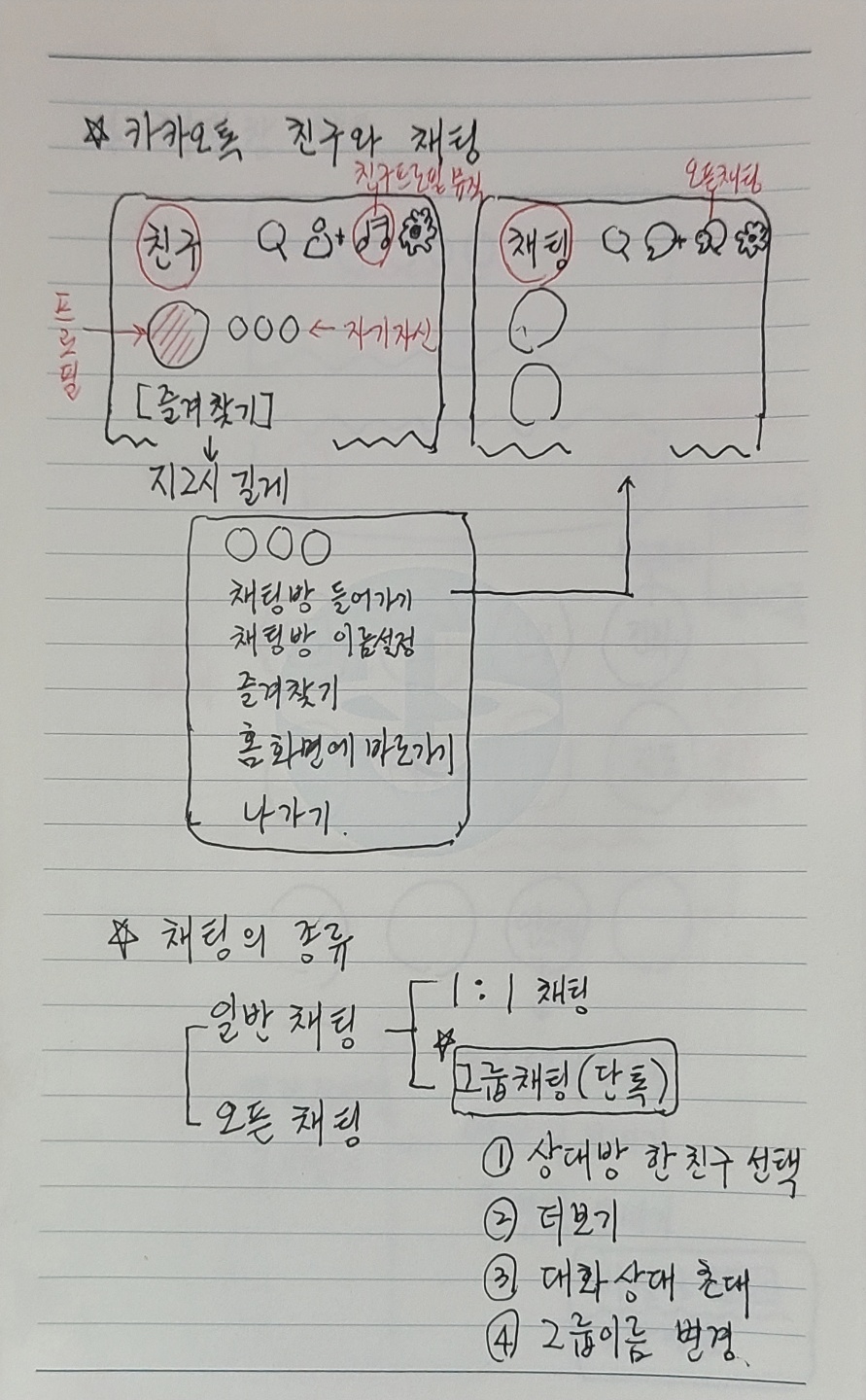
카톡 채팅의 묘미는 단톡에 있습니다. '그룹 채팅' 또는 '단체 카톡'은 과정을 지켜 톡방을 만들어 사용하면 세련된 관리가 가능합니다. 사용이 쉽다고 손쉽게 대상자만 선택하여 톡을 날리면 이름이나 그룹 프로필이 난삽해집니다.
단톡방 만들기는 아래 포스트를 참고하세요.
https://easyfly.tistory.com/m/85
카카오톡 단톡방 만들기
카카오톡 단톡방 만들기 줌주소를 캘리포니아에서 사는 동생에게 보낸 것은 성공하셨다구요. 축하합니다. 컴퓨터는 데리고 노는 것이지 모시는 대상이 아닙니다. 잘 가지고 노세요. 필요할 때
easyfly.tistory.com
채팅창 활용
채팅창에는 '+'로 된 '더보기' 아이콘이 있습니다. '+'를 선택하면 다양한 기능이 나옵니다. 그중 중요 기능은 아래 글이나 아이콘으로 표시했습니다.
무료통화
페이스톡은 영상통화를 말합니다. 인터넷을 활용한 영상통화라 무료입니다. 매력적인 기는ㅇ입니다. 특히 단톡방에서 '페이스톡'을 이용하면 영상회의도 가능합니다.
송금과 선물
소액을 보내는 것은 카톡을 이용하면 편리합니다. 선물도.
지도와 연락처
지도, 특히 현재 위치를 보내 약속 장소를 공유하는 기능입니다. 연락처는 전화 연락처를 폼나게 보낼 수 있습니다. 또한 카톡 명함도.
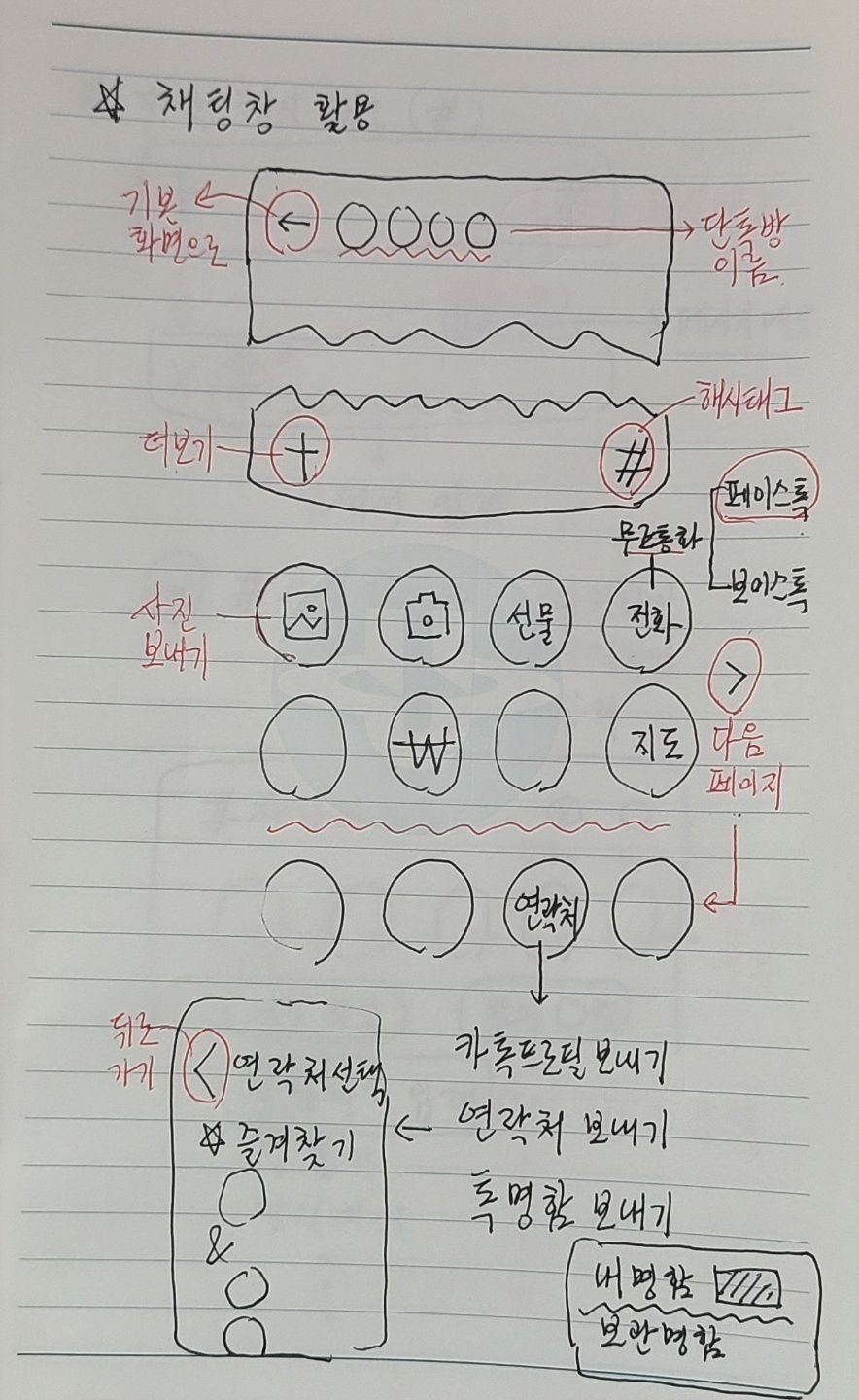
해시 태그 활용
여기서 얘기하는 #는 키보드 #가 아니라 채팅 글상자의 뒷부분에 있는 #입니다. #를 선택하면 위에 노출되는 것 중에 '메시지 예약'이 있습니다. 지금 새벽 2시 30분. 메시지를 지금 보낼 수는 없지 않겠어요 이런 경우 예약 기능을 이용하면 좋겠죠.
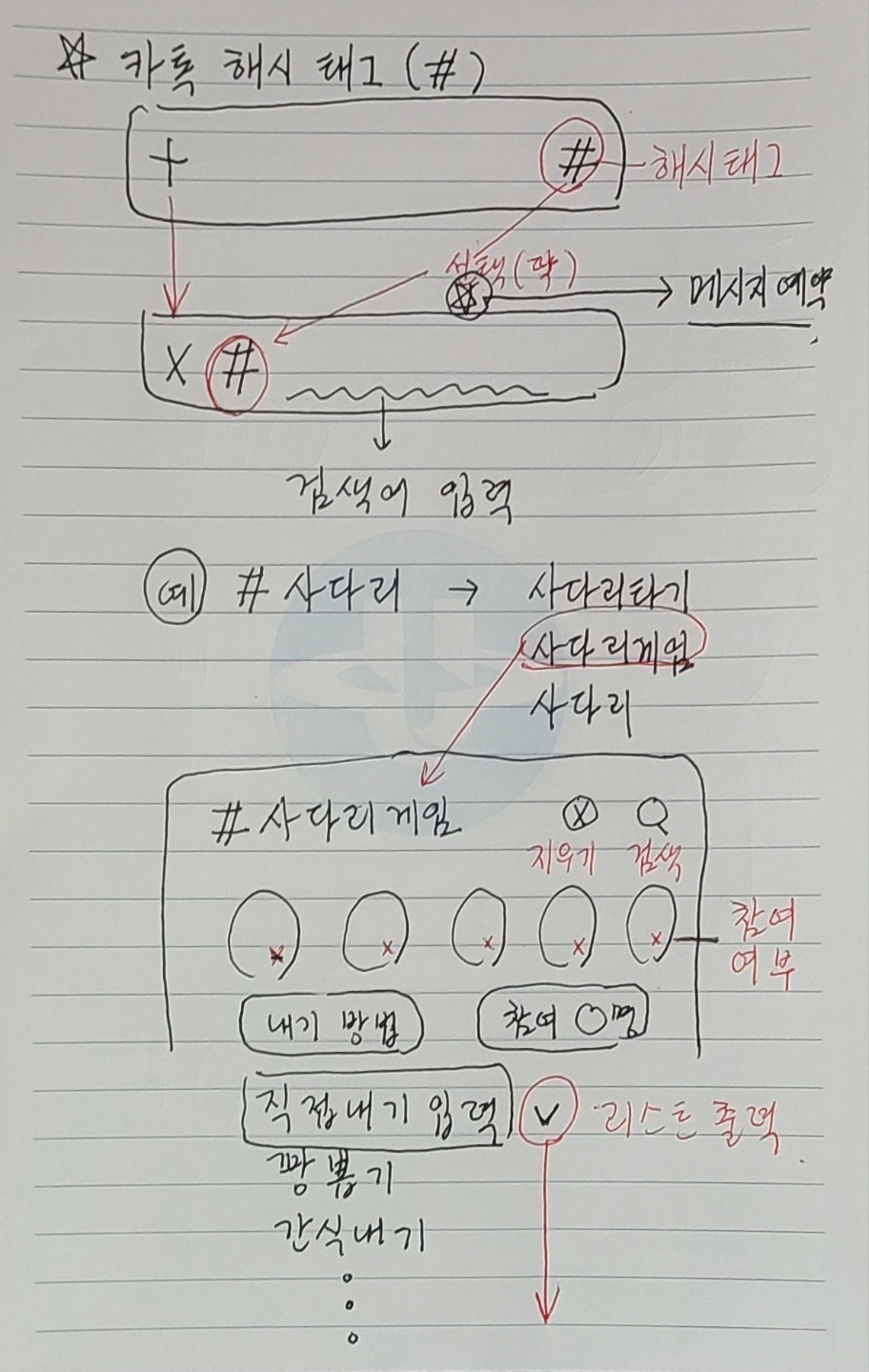
한 에로 '사다리 게임'으로 연습을 해보시게요. 주변 동료들이나 단톡방에서 가볍게 즐겨보세요.
그럼 이만.
'스마트폰 교육' 카테고리의 다른 글
| 스마트폰 강의 노트 03, 카카오톡 기본 (0) | 2022.09.12 |
|---|---|
| 스마트폰 강의 노트 11, 글그램 (2) | 2022.09.08 |
| 스마트폰 강의 노트 02, 전화와 문자 그리고 연락처 (2) | 2022.09.06 |
| 스마트폰 강의 노트 01 (2) | 2022.09.05 |
| 추석맞이 명절 카드/영상 공모전 (0) | 2022.08.30 |




댓글